May -Akda:
Frank Hunt
Petsa Ng Paglikha:
13 Marso. 2021
I -Update Ang Petsa:
1 Hulyo 2024
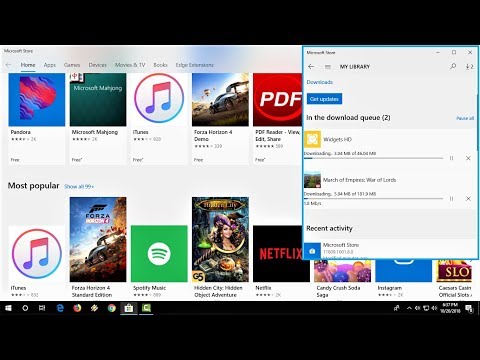
Nilalaman
- Upang humakbang
- Bahagi 1 ng 4: Pagbabago ng petsa at oras ng iyong computer
- Bahagi 2 ng 4: I-update ang iyong kasalukuyang mga app
- Bahagi 3 ng 4: Pag-sign out sa Microsoft Store
- Bahagi 4 ng 4: I-reset ang cache ng Store app
- Mga Tip
- Mga babala
Kung ang "Store" na app mula sa iyong Windows computer ay hindi na-download nang maayos ang mga programa, maraming mga posibleng solusyon; mula sa pagbabago ng mga setting ng petsa at oras ng iyong computer, sa pag-reset sa cache ng store app.
Upang humakbang
Bahagi 1 ng 4: Pagbabago ng petsa at oras ng iyong computer
 Buksan ang search bar ng iyong computer. Sa Windows 10, i-click ang search bar ng Start menu.
Buksan ang search bar ng iyong computer. Sa Windows 10, i-click ang search bar ng Start menu. - Sa Windows 8, itinatago mo ⊞ Manalo at pindutin W..
 I-type ang "Petsa at Oras" sa search bar.
I-type ang "Petsa at Oras" sa search bar. Mag-click sa pagpipiliang "Petsa at Oras". Dapat itong ipakita sa tuktok ng menu ng paghahanap.
Mag-click sa pagpipiliang "Petsa at Oras". Dapat itong ipakita sa tuktok ng menu ng paghahanap. - Sa Windows 8, i-click ang "Baguhin ang petsa at oras" sa ilalim ng patlang ng paghahanap.
 Mag-click sa "Baguhin ang Petsa at Oras". Mahahanap mo ang opsyong ito sa menu na "Petsa at oras".
Mag-click sa "Baguhin ang Petsa at Oras". Mahahanap mo ang opsyong ito sa menu na "Petsa at oras". - Dapat kang maging isang administrator upang baguhin ang mga setting na ito.
 Ayusin ang mga setting ng petsa at oras. Dapat ipakita ang mga ito sa kasalukuyang petsa at oras habang nalalapat ang mga ito sa iyong time zone.
Ayusin ang mga setting ng petsa at oras. Dapat ipakita ang mga ito sa kasalukuyang petsa at oras habang nalalapat ang mga ito sa iyong time zone. - Maaari mo ring i-click ang "Baguhin ang time zone ..." upang ayusin ang mga setting ng time zone.
 Mag-click sa "OK". Ang iyong petsa at oras ay dapat na kasalukuyang!
Mag-click sa "OK". Ang iyong petsa at oras ay dapat na kasalukuyang!  Buksan muli ang search bar ng iyong computer.
Buksan muli ang search bar ng iyong computer. I-type ang "Tindahan" sa search bar.
I-type ang "Tindahan" sa search bar. Mag-click sa icon na "Store" kapag lilitaw ito.
Mag-click sa icon na "Store" kapag lilitaw ito. I-click ang pababang arrow sa kaliwang bahagi ng search bar.
I-click ang pababang arrow sa kaliwang bahagi ng search bar. Tingnan ang iyong mga pag-download. Kung ang mga setting ng petsa / oras ang may problema, dapat na maging aktibo ang iyong mga pag-download ngayon!
Tingnan ang iyong mga pag-download. Kung ang mga setting ng petsa / oras ang may problema, dapat na maging aktibo ang iyong mga pag-download ngayon!
Bahagi 2 ng 4: I-update ang iyong kasalukuyang mga app
 Buksan ang Microsoft Store.
Buksan ang Microsoft Store. Mag-click sa iyong profile icon. Mahahanap mo ito sa kaliwang bahagi ng search bar.
Mag-click sa iyong profile icon. Mahahanap mo ito sa kaliwang bahagi ng search bar.  Mag-click sa "Mga Pag-download at Update".
Mag-click sa "Mga Pag-download at Update". I-click ang pindutang "Suriin para sa mga update". Dapat ay nasa kanang sulok sa tuktok ng iyong app store.
I-click ang pindutang "Suriin para sa mga update". Dapat ay nasa kanang sulok sa tuktok ng iyong app store.  Hintaying mailapat ang mga update. Nakasalalay sa kung gaano karaming mga app ang kailangang i-update, maaari itong tumagal ng ilang minuto.
Hintaying mailapat ang mga update. Nakasalalay sa kung gaano karaming mga app ang kailangang i-update, maaari itong tumagal ng ilang minuto.  Bumalik sa pahina ng pag-download para sa mga app. Kung na-back up ng iyong kasalukuyang mga app ang proseso ng pag-download, dapat magsimulang mag-download ngayon ang mga app na ito.
Bumalik sa pahina ng pag-download para sa mga app. Kung na-back up ng iyong kasalukuyang mga app ang proseso ng pag-download, dapat magsimulang mag-download ngayon ang mga app na ito.
Bahagi 3 ng 4: Pag-sign out sa Microsoft Store
 Tiyaking bukas ang Store app.
Tiyaking bukas ang Store app. I-click ang icon ng iyong account sa kaliwang bahagi ng search bar. Kung pinili mo ang isang imahe para sa iyong Windows account, lilitaw ito rito; kung hindi man, ang icon na ito ay ang silweta ng isang tao.
I-click ang icon ng iyong account sa kaliwang bahagi ng search bar. Kung pinili mo ang isang imahe para sa iyong Windows account, lilitaw ito rito; kung hindi man, ang icon na ito ay ang silweta ng isang tao.  Mag-click sa pangalan ng iyong account. Mahahanap mo ang opsyong ito sa tuktok ng nagresultang drop-down na menu.
Mag-click sa pangalan ng iyong account. Mahahanap mo ang opsyong ito sa tuktok ng nagresultang drop-down na menu.  Mag-click sa pangalan ng iyong account sa pop-up window.
Mag-click sa pangalan ng iyong account sa pop-up window. Mag-click sa "Mag-sign Out" sa ilalim ng iyong pangalan. Magsa-sign out ka sa app na Store.
Mag-click sa "Mag-sign Out" sa ilalim ng iyong pangalan. Magsa-sign out ka sa app na Store.  Mag-click muli sa imahe ng iyong account.
Mag-click muli sa imahe ng iyong account. Mag-click sa "Login".
Mag-click sa "Login". Mag-click sa pangalan ng iyong account. Maaari mo itong makita sa tuktok ng pop-up menu.
Mag-click sa pangalan ng iyong account. Maaari mo itong makita sa tuktok ng pop-up menu.  Ipasok ang iyong password o PIN, kung na-prompt. Magsa-sign up ka rin ito para sa Store app.
Ipasok ang iyong password o PIN, kung na-prompt. Magsa-sign up ka rin ito para sa Store app.  Suriin ang iyong tab na mga pag-download. Kung ang pag-sign out at pagbalik sa pag-ayos ng problema, dapat magpatuloy ang iyong mga pag-download!
Suriin ang iyong tab na mga pag-download. Kung ang pag-sign out at pagbalik sa pag-ayos ng problema, dapat magpatuloy ang iyong mga pag-download!
Bahagi 4 ng 4: I-reset ang cache ng Store app
 Isara ang app ng Microsoft Windows Store.
Isara ang app ng Microsoft Windows Store. Itago ang ⊞ Manalopinindot ang susi at susi R.. Bubuksan nito ang "Run".
Itago ang ⊞ Manalopinindot ang susi at susi R.. Bubuksan nito ang "Run".  I-type ang "wsreset" sa Run. Maaari mo ring i-type ito sa search bar ng Start menu upang buksan ang "Windows Store Reset".
I-type ang "wsreset" sa Run. Maaari mo ring i-type ito sa search bar ng Start menu upang buksan ang "Windows Store Reset".  Mag-click sa "OK".
Mag-click sa "OK". Hintaying magsara ang window ng utos. Kung gayon, dapat buksan ang store app na may walang laman na cache.
Hintaying magsara ang window ng utos. Kung gayon, dapat buksan ang store app na may walang laman na cache.  Suriin ang iyong tab na mga pag-download. Kung ang cache ang may problema, dapat magpatuloy ang iyong mga pag-download!
Suriin ang iyong tab na mga pag-download. Kung ang cache ang may problema, dapat magpatuloy ang iyong mga pag-download!
Mga Tip
- Bilang isang pangkalahatang panuntunan, dapat mong palaging subukang panatilihing nai-update ang iyong mga app.
Mga babala
- Kung gumagamit ka ng isang nakabahaging o pampublikong computer, maaaring hindi mo maiayos ang mga setting ng petsa at oras o gumanap ng "wsreset".



